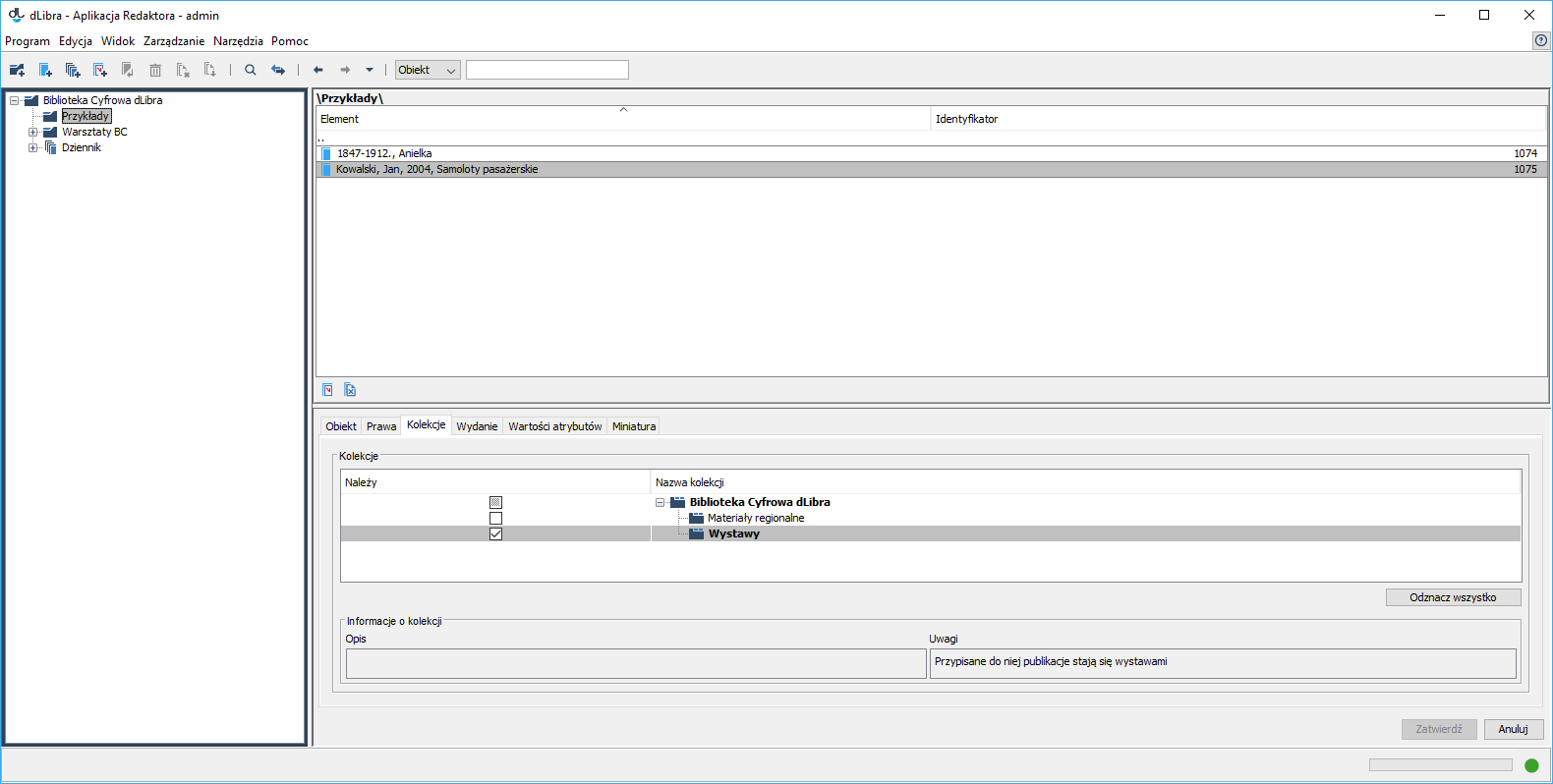Collections have a hierarchical structure. Every collection can contain any number of subcollections. At every level of that structure, objects can be assigned to collections. Any number of objects can be assigned to a collection. When an object belongs to a collection, it also belongs to all the superordinate collections of that collection, up to the main collection.
The collection editor allows the user to assign an object to any number of collections. When an object or a group object is selected on the element list, the collection editor is available in the “Collections” tab.
The editor for assigning objects to collections
Aby dodać obiekt do kolekcji zaznacz odpowiednie pole wyboru. Aby usunąć obiekt z kolekcji odznacz odpowiednie pole wyboru. Pola wyboru umieszczone są po lewej stronie kolekcji.
Jeżeli ikona kolekcji jest bez kłódki ( ) oznacza to, że aktualnie zalogowany użytkownik ma prawo zarządzania tą kolekcją (może zmienić stan przynależności obiektu do tej kolekcji). Ikona z kłódką ( ) oznacza brak odpowiednich praw do modyfikacji stanu przynależności obiektu do danej kolekcji.
Jeśli nazwa kolekcji wyróżniona jest pogrubioną czcionką oznacza to, że obiekt przynależy do tej kolekcji (bezpośrednio lub pośrednio). Zaznaczenie jakiejkolwiek kolekcji powoduje wyróżnienie jej nazwy oraz nazw wszystkich kolekcji nadrzędnych na ścieżce, aż do głównej kolekcji biblioteki. Oznacza to, że obiekt będzie pośrednio przypisany do wszystkich nadrzędnych kolekcji, a bezpośrednio do zaznaczonej kolekcji.
W przypadku kolekcji, do której obiekt jest przypisany pośrednio, pole wyboru jest przyciemnione. Oznacza to, że zaznaczenie lub odznaczenie tego pola wyboru nie będzie miało wpływu na faktyczne przypisanie (obiekt pozostaje przypisany pośrednio). Stan tego pola wyboru będzie jednak zapamiętany i może wpłynąć na przypisanie obiektu do kolekcji po usunięciu bezpośredniego przypisania do kolekcji podrzędnych.
Wszystkie wprowadzone zmiany należy zaakceptować używając przycisku Zatwierdź. Wybór innego elementu na liście elementów bądź naciśnięcie przycisku Anuluj powoduje anulowanie wszystkich zmian wprowadzonych od ostatniej akceptacji.